Globax.biz і Радуга-Інтернет запускають спеціальну версію прискорювача Globax для роботи з супутниковим інтернетом Райдуги-Інтернет.
Globax-5 Raduga Internet Edition - спеціальна безкоштовна версія інтернет-прискорювача Globax-5, синхронізована для роботи з сервісом одностороннього супутникового інтернету Радуга-Інтернет.
Детальніше
Нові способи оплати.
З сьогоднішнього дня доступні нові способи поповнення підписки без комісій. Поповнити підписку можна через термінали, відправку SMS повідомлень і готівкою в салонах мобільного зв'язку. Це стало можливо завдяки домовленості з федеральним оператором супутникового зв'язку "Радуга-Інтернет".
В даний момент нова система оплати проходить тестування. Дізнатися докладніше і взяти участь в обговоренні можна у нас на форумі
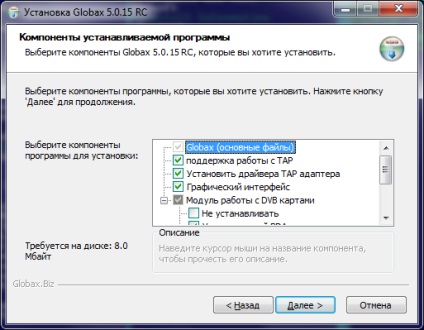
2.1. Підтримка роботи з TAP і драйвера TAP Ethernet adapter
Робота через TAP в першу чергу потрібна для спрощення налаштування програм, в яких не передбачена робота з проксі. Якщо в програмі передбачена робота з проксі - бажано його вказати, при роботі з проксі кількість зворотного трафіку трохи менше і швидкість завантаження сторінок в деяких випадках може бути помітно краще, ніж через TAP.
У 5 версії глобакс, крім уже звичної роботи через проксі, з'явилася можливість роботи програм через глобакс без вказівки проксі в налаштуваннях. Для використання цієї можливості виберіть компонент "підтримка роботи з TAP". Якщо у вас не встановлений драйвер TAP адаптера, або драйвер застарів - виберіть також установку драйверів адаптера. Якщо ви використовуєте OpenVPN або інше програмне забезпечення, работаюших через TAP - то драйвер у вас вже встановлений. Вибір цього пункту не видалить існуючі драйвера, якщо вони вже є.
2.2. графічний інтерфейс
При відключенні графічного інтерфейсу, робота Globax з DVB картами також буде недоступна. Робота з TAP можлива і без нього.
Інша новинка 5 версії - графічний інтерфейс для спрощення налаштування і управління Globax. Якщо ви використовуєте глобакс як системну службу, можна відмовитися від установки модуля графічного інтерфейсу. В інших випадках залиште цей компонент включеним.
2.3. Робота з DVB картами
У разі оновлення вже налаштовану 4Ю версію, найкраще виберіть пункт "не встановлювати", перевірте роботу нової версії, після чого, при бажанні, переустановите глобакс з підтримкою DVB.
Ще одне нововведення в 5 версії: можливість роботи безпосередньо з DVB картою. Детально про налаштування цієї можливості можна прочитати в статті Налаштування роботи Globax 5 з DVB картами.
3.1. Завантаження даних підписки

Після установки запустіть Globax і введіть логін і пароль, після чого натисніть кнопку "Завантажити". У разі проблем з отриманням даних підписки з сервера, з'явиться вікно, в якому можна вручну ввести дані підписки з ЛК. Після отримання даних підписки - з'явиться вікно налаштувань.
3.2. Основні налаштування

Обов'язково встановіть правильні значення швидкості прийому і відправки даних, інші настройки можна залишити за замовчуванням.
Детально всі параметри налаштування описані в статті Опис параметрів настройки Globax 5.
Після збереження налаштувань натисніть на кнопку "Підключити" для з'єднання з сервером. Надалі можна використовувати ярлик "Globax (швидкий старт)" для з'єднання без виведення вікна налаштувань.
Після установки з'єднання, в треї з'явиться іконка, що відображає стан глобакс.
При просте іконка не змінюється, при роботі - кольором сигналізує про стан з'єднання:
- зелений: все в порядку
- жовтий: втрати вище 10%, можна продовжувати працювати, але можливо варто звернути увагу на налаштування швидкості
- червоний: втрати вище 20%, бажано звернути увагу на налаштування
- миготливий червоний: перевірте настройки, втрати перевищують 30%

При натисканні на іконку можна змінювати налаштування швидкості і сервер глобакс з контекстного меню, або в вікні настройок підписки. Також в цьому вікні можна контролювати стан передплати, а в тарифах з урахуванням трафіку регулярно оновлювати дані про баланс передплати.